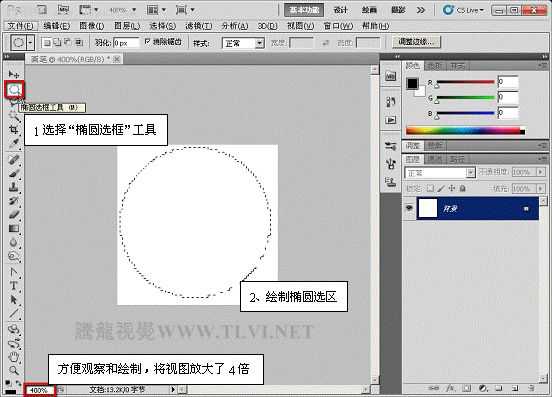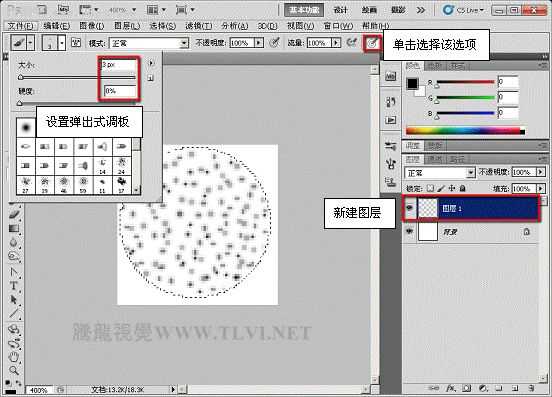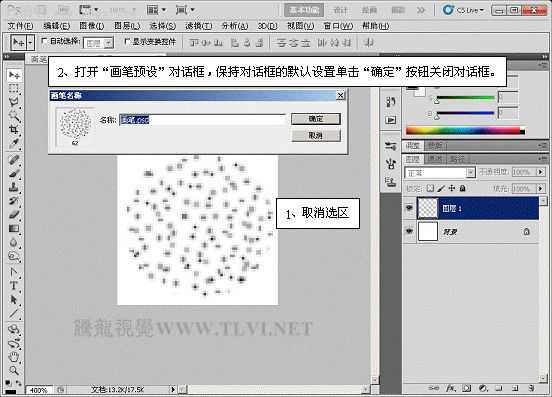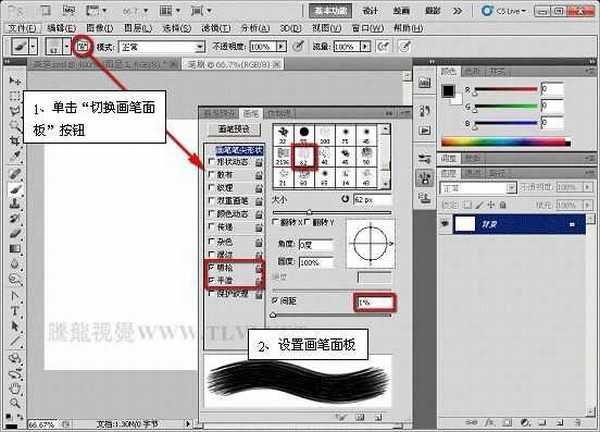Photoshop CS5百变画笔教程之制作水墨背景
(编辑:jimmy 日期: 2025/12/31 浏览:2)
有了画笔设置面板以后,画笔的功能就变得非常强大。我们只需选择好适当的笔刷,再在画笔面板设置好相关的参数就可以画出很多非常漂亮的效果。下面的教程介绍类似水墨笔画效果制作方法。过程也比较简单:先做好一个小点构成的图案定义为画笔,然后稍微设置画笔参数就可以任意画出水墨风格的效果图。
最终效果


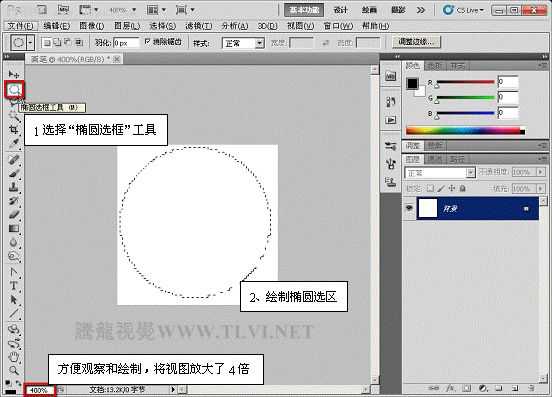
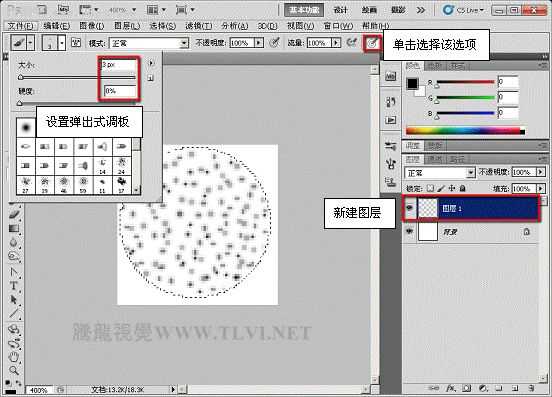
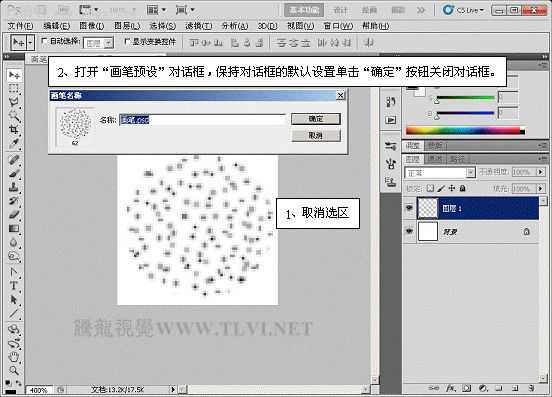

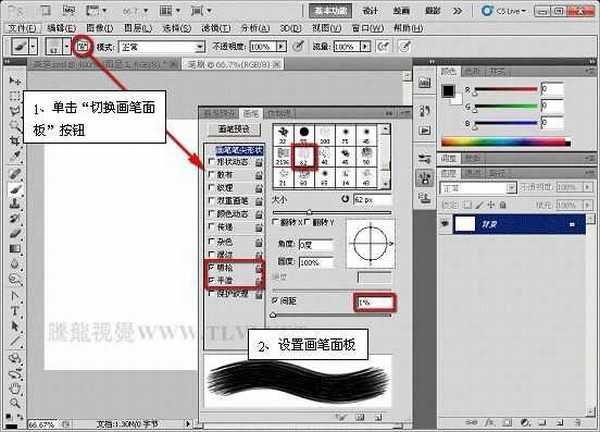







最终效果